&НаКлиенте Процедура добавить(Команда) Параметрыф=новый Структура; Параметрыф.Вставить("фильтр","все картинки"); Параметрыф.Вставить("ПолноеИмяФайла","d:\sisadmin.jpg"); Параметрыф.Вставить("ВладелецФайла",Объект.номенклатура); Параметрыф.Вставить("ИдентификаторФормы",новый УникальныйИдентификатор); Параметрыф.Вставить("ГруппаФайлов",неопределено); РаботаСФайламиСлужебныйКлиент.ДобавитьФайлыРасширениеПредложено(истина,Параметрыф); КонецПроцедуры
Обработка раскрашивает код. Его потом можно вставлять в word или сайт. Для сайта делает только как готовую страницу, но можно сделать так чтобы вставлять только текст. Об этом напишу ниже
![]() Скачать обработку раскрашивание кода для 1с 8.2
Скачать обработку раскрашивание кода для 1с 8.2
Как с ней работать:
- Скачать себе на компьютер.
- Запустить 1с в режиме толстого клиента.
- В верхнем меню нажать открыть и выбрать скаченную обработку.
Чтобы запустить 1с предприятие в режиме толстого клиента нужно в окне настройки запуска баз указать ключ /RunModeOrdinaryApplication
Вот так это выглядит:
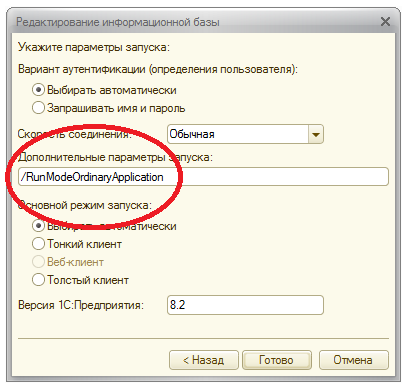
Как вставлять в текст материала сайта цветной код 1с
Обработка так сделана, что дает сохранить только готовый файл html.
Рассмотрим как вставлять раскрашенный код в статьи материалов.
Т.к. у меня joomla рассмотрим на примере этой cms
Вот такой код выдает обработка:
Первое что нам нужно , это создать файл стилей .css и туда вставить этот фрагмент
этот файл я уже сделал и положил в архив Называется он style1c.css. Вот еще раз ссылка на скачивание ![]() Скачать обработку раскрашивание кода для 1с 8.2
Скачать обработку раскрашивание кода для 1с 8.2
Его нужно положить в место, где хранятся css вашей CMS. в joomla тут: /templates/название шаблона/css/
Затем прописываем в /templates/название шаблона/index.php
Между тегом <head> подключаем наш css файл
<!-- подсветка стандартной обработки 1с -->
<link rel="stylesheet" media="all" href="/templates/название_шаблона/css/style1c.css">
<!--конец подсветка стандартной обработки 1с -->
все, теперь можно брать из файла обработки только текст между тегами (включая теги) <PRE>
и вставлять его в статью. Получим под такой цветной код 1с для сайта :)
&НаКлиенте Процедура добавить(Команда) Параметрыф=новый Структура; Параметрыф.Вставить("фильтр","все картинки"); Параметрыф.Вставить("ПолноеИмяФайла","d:\sisadmin.jpg"); Параметрыф.Вставить("ВладелецФайла",Объект.номенклатура); Параметрыф.Вставить("ИдентификаторФормы",новый УникальныйИдентификатор); Параметрыф.Вставить("ГруппаФайлов",неопределено); РаботаСФайламиСлужебныйКлиент.ДобавитьФайлыРасширениеПредложено(истина,Параметрыф); КонецПроцедуры




